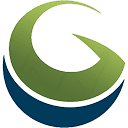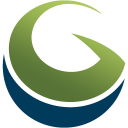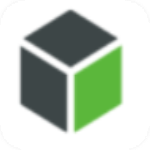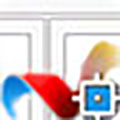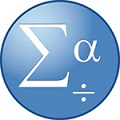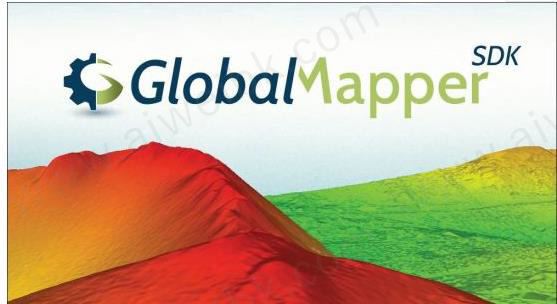
安装教程
1、从本站下载数据包后解压,运行安装程序,点击next。
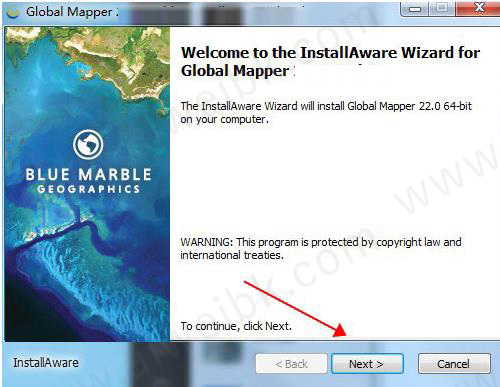
2、选择同意协议然后点击next
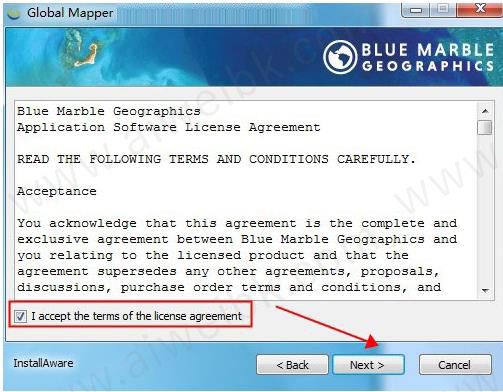
3、点击change设置安装路径然后点击next。
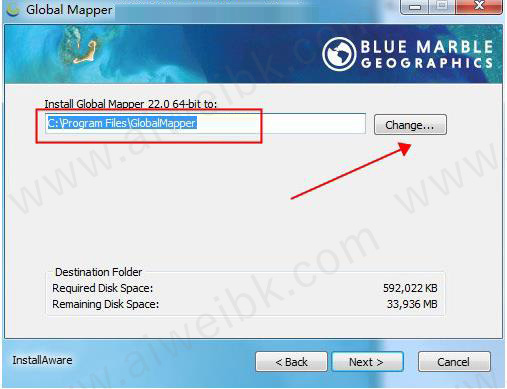
4、软件正在安装,请耐心等等。
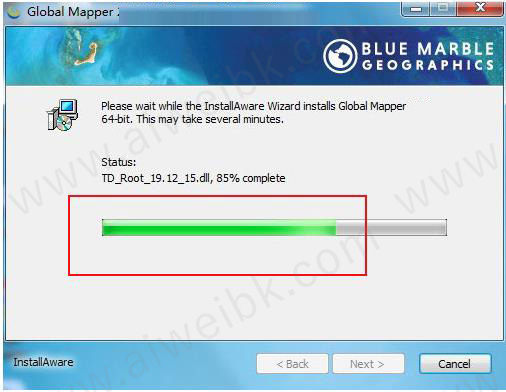
5、安装完成,点击finish。
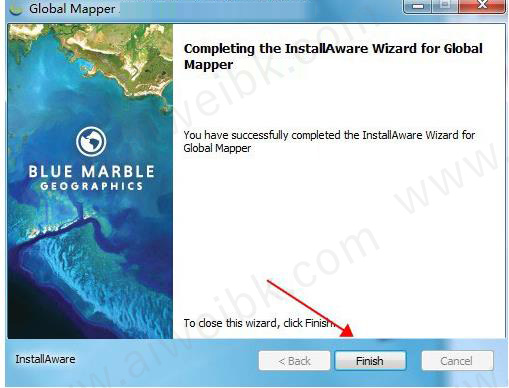
6、安装完成后将破解补丁复制到安装目录下替换原文件即可。
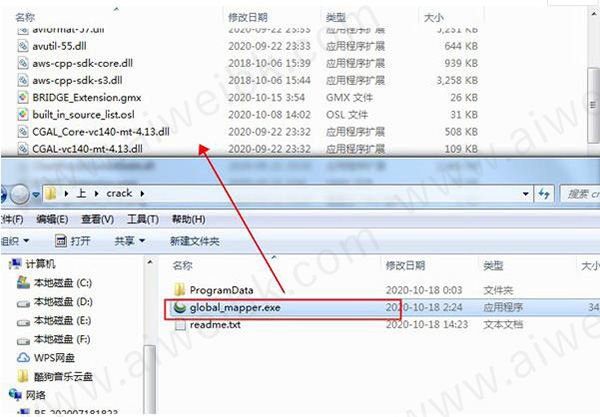
Global Mapper地形渲染
1、利用CARIS将测区水深数据输出离散数据;
2、利用CASS将数据进行栅格化处理;
3、利用Sufer将数据调成该软件能够识别的格式;
4、将数据导入到Global Mapper
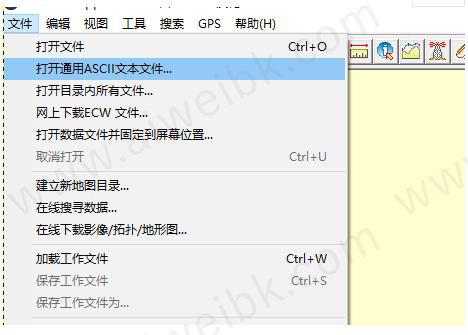
5、导入参数设置
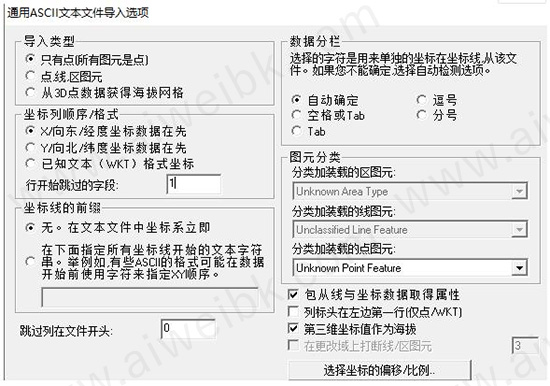
6、投影参数设置
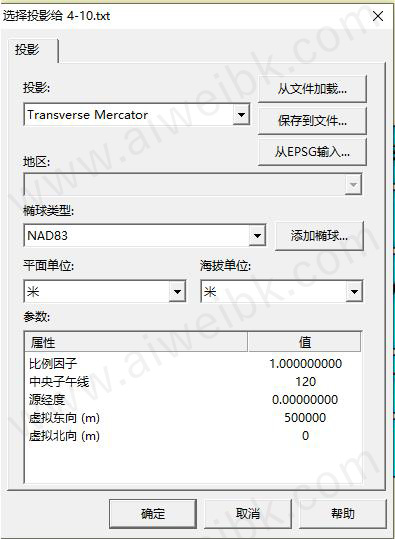
7、保存lidar Las格式文件
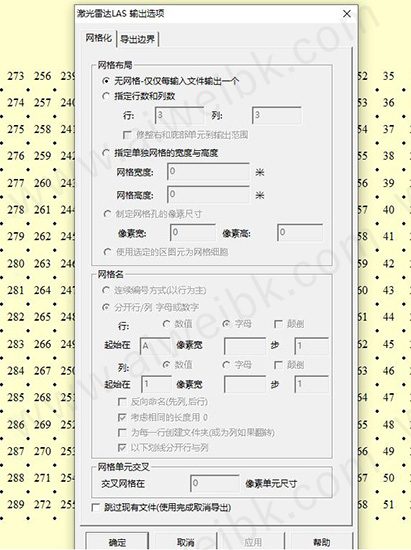
8、导入las文件,生成测区渲染图;
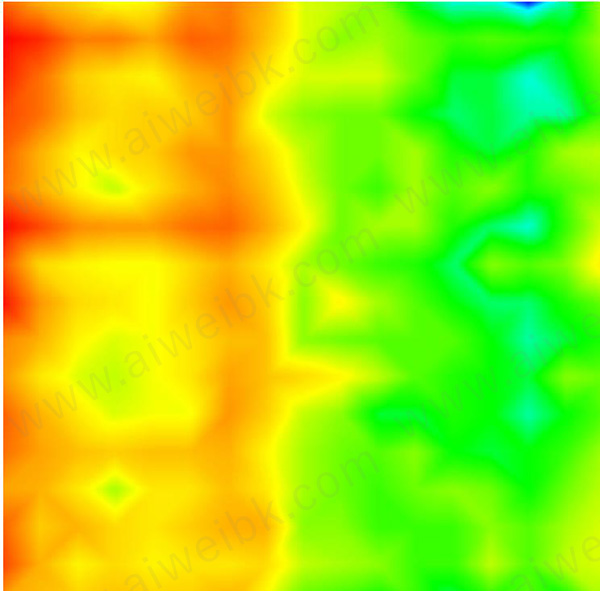

9、最终成图效果
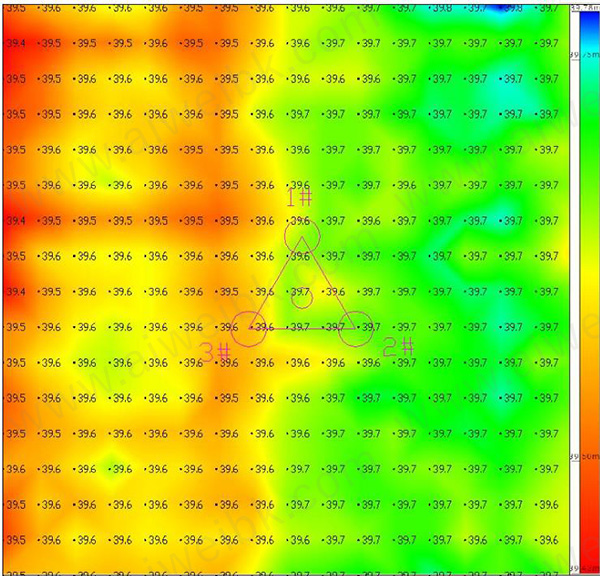
软件新功能
1、先进的图像整顿和分析
2、先进的地形方法和自定义特征
3、自动分类和提取
4、从地表数据生成等高线
5、易于使用但先进的GIS功能
6、线条和切割填充体积计算
7、强大的距离和面积计算
8、光栅混合和光谱分析
9、三维点数据的三角测量和网格划分
10、无与伦比的空间数据格式支持
11、三维查看器中的更多照明设置
12、增加了先进的激光雷达和扩展工具
13、新的工具可将三维模型转化为激光雷达
14、新的内置光栅计算功能
15、改进了激光雷达和栅格的三维查看器
16、增加了对导入PDF文件的支持
17、新增了对脚本参数的便捷访问
18、其他错误修复和改进。
软件功能
1、低成本和易于使用的地理信息系统
支持300多种空间数据格式
提供一套完整的数据创建和编辑工具
提供最先进的三维可视化和分析能力
无与伦比的技术支持
2、广泛的格式支持
Global Mapper 不仅仅是一个实用程序;它在一个真正实惠的软件包中提供了令人惊讶的广泛的分析和数据处理工具集合。它支持几乎所有已知的空间文件格式,并可直接访问常见的空间数据库,这个出色的应用程序可以读取、写入和分析几乎所有的空间数据。
3、简单而经济实惠
该软件的直观用户界面和逻辑布局有助于平滑学习曲线,并确保用户很快就能启动和运行。任何规模的公司和组织都将很快看到高效的数据处理、准确的地图创建和优化的空间数据管理所带来的巨大投资回报。
4、地形分析和三维数据处理
该软件特别强调地形和三维数据处理,其开箱即用的分析功能包括视图棚和场地线建模、分水岭划定、体积测量和切割与填充优化、光栅计算、自定义网格和地形创建、等高线生成等等。作为对这一核心功能的补充,可选的LiDAR模块提供了大量的点云处理工具,包括自动点分类、特征提取以及用于创建摄影测量点云的强大的像素到点工具。
5、矢量和光栅处理
作为对这些强大分析工具的补充,该软件包括一套完整的光栅和矢量数据创建和编辑功能,提供从简单直观的绘图到图像矫正和矢量化的所有功能。该软件软件还包括许多属性编辑功能,以及直观的数据显示和专题制图功能。
6、数据共享
当需要分享地图数据时,该软件提供了许多选择,包括醒目的页面布局和打印工具、地理空间PDF创建,以及直接在网络上发布到MangoMap,一个经济实惠且易于使用的在线地图服务。
7、Global Mapper的最新发展
二十多年来,该软件的开发依赖于与用户的直接互动,大多数主要的功能改进都可以清楚地追溯到个人的要求。这种独特的软件开发方法确保了应用程序的不断更新和改进,以确保它能满足当今GIS专业人士的需求。
使用帮助
1、第三部分库
权限使用以下组件:
Debenu Quick PDF Library v11
该程序利用Independent JPEG Group的LIBJPEG库:Copyright(c)1991-1998,Thomas G. Lane
此代码依赖于许多开源软件包,其中包括cppunit,crypto ++,dlmalloc,expat,GDAL,zlib,perl,gcc,cvs,OpenSSL,gSOAP,doxygen和Linux等。
Xerces由Apache软件基金会提供版权1999-2004。根据Apache许可证版本2.0(“许可证”)获得许可。
Z + F激光雷达(.zfs文件),Zoller + Froehlich GmbH德国Zoller + Froehlich GmbH公司的Z + F ZFS SDK支持Z + F Lidar文件格式。 Zoller + Froehlich GmbH德国公司。
MITAB MITAB图书馆的大部分内容是Copyright(c)1998-2004,Daniel Morissette(morissette@dmsolutions.ca)。它还包含版权(c)1998-2004,Frank Warmerdam(warmerdam@pobox.com)和版权(c)1999,2000,Stephane Villeneuve(stephane.v@videotron.ca)的支持库。
MITAB图书馆及其支持图书馆(OGR和CPL)可以根据其OpenSource许可条款免费获得。
2、收藏夹工具栏
“收藏夹”工具栏提供了对GlobalMapper中许多命令的非常方便的一键访问,包括几乎所有的数字化仪工具以及其他菜单命令下的许多工具。工具栏包含一个带有配置的“收藏夹”选项的下拉菜单和用于设置“收藏夹”的命令。
运行选定的命令
使用此按钮激活当前选中的命令,在下拉菜单中可见。Ctrl+Enter也可以用作快捷键来运行选定的命令。
收藏夹下拉菜单
添加收藏夹
最近使用的命令
设置收藏夹列表...
清除自动添加收藏夹
设置收藏夹快捷键...
“设置收藏夹列表”选项允许您选择在“收藏夹”下拉列表(位于第一个分隔符虚线上方)中始终可用的命令。
“收藏夹”工具栏还会记住您在数字化仪工具中常用的内容,并自动使用最多5个常用任务(这些位于特定选定命令下方)填充列表。选择清除自动添加收藏夹以删除最近的命令历史记录。
“设置收藏夹快捷键”选项会显示一个对话框,以便将快捷键分配给任何可用的命令。这提供了对软件中几乎任何功能的快速键盘访问。
3、打开数据文件
这个功能也可以在工具栏中进行访问。
该功能可以与键盘上的Ctrl+O一起使用。
OpenDataFile(s)命令允许用户在主视图中打开其他数据文件。
如果没有其他数据已经加载并且用户没有明确设置投影,则该视图将采用选择用于加载的第一个数据文件的投影和数据。如果其他数据已经加载,所选数据文件将显示在当前投影/数据中。
数据将自动显示在相对于其他加载数据的适当位置,从而创建空间上正确放置的数据拼图。
您不必为创建多个文件的马赛克而做任何特殊的事情,只需将地理参考文件加载到GlobalMapper中即可完成此操作。
注意:自动打开带有tar.gz扩展名的文件,而无需使用Winzip等解压缩工具。这对于SDTS传输特别有用,它通常以.tar.gz格式分发。
4、从空间数据库加载数据
有两种方法可以从空间数据库加载数据:
指定空间数据库连接的连接参数。这适用于所有企业数据库:ArcSDE,MySQL,Oracle,PostGIS和MicrosoftSQLServer2008或更高版本。
使用连接管理器来定义空间数据库连接。您可以通过从文件菜单中选择打开空间数据库...来访问此功能。
指定包含Spatialite数据库(*.sqlite),GeoMediaAccessWarehouse(*.mdb),Esri文件地理数据库(*.gdb),个人地理数据库(*.mdb)或EsriArcSDE地理数据库连接定义的文件(*.sde)。(使用EsriArcCatalog或ArcMap创建ArcSDE地理数据库连接文件。)从“文件”菜单中选择“打开数据文件”以执行此任务。 “打开空间数据库”对话框允许用户选择将用于打开企业空间数据库的连接参数。
名称下拉列表包含当前定义的所有空间数据库连接。
点击New...按钮定义一个新的空间数据库连接。点击按钮后,将显示数据库连接对话框。一旦建立新的连接,该连接的名称将被添加到列表中并成为选定的连接。
用户字段指定连接到数据库所需的用户标识。如果所选数据库连接具有预定义的用户标识,则该值将显示在此字段中。通过键入不同的用户ID,可以覆盖此值。存储的数据库连接定义将不会更改。
对于MicrosoftSQLServer用户,Windows身份验证允许用户使用他或她当前的Windows登录凭据连接到空间数据库。(要使用Windows身份验证,请选中单选按钮'使用Windows身份验证'。)
使用密码字段指定连接到数据库所需的密码。如果选定的数据库连接具有预定义的密码,那么该值将自动输入到该字段中。如果需要,可以通过更改不同密码中的类型来覆盖此值。存储的数据库连接定义将不会更改。
选择连接并输入用户标识和密码后,单击打开按钮打开“空间数据库导入选项”对话框,从数据库中选择一个表格。
取消按钮退出打开空间数据库的过程。
帮助按钮显示此对话框的帮助。
注:为了从MicrosoftSQLServer2008或更高版本导入或导出数据,您必须安装MicrosoftSQLServerODBC驱动程序。
有关将GlobalMapper与空间数据库一起使用的更多信息,请参阅帮助文档的空间数据库支持部分。有些数据以MDB格式存储,这些文件也可能被加载到应用程序中。
5、打开云端数据集
开放云数据集选项允许从云服务器导入数据。当前支持的格式是AWSAmazonS3*。
(1)添加新的云连接
按新建按钮连接到新的云数据集。这将弹出云连接对话框。
(2)公共和私人身份验证密钥可从数据库管理员处获得。访问AmazonS3帐户存在相关成本,数据库管理员有责任根据与身份验证密钥关联的访问权限管理此帐户。
(3)输入验证密钥并按测试连接确认访问。正确输入身份验证后,按OK键将连接添加到列表中。
连接名称将根据连接类型和公共认证密钥自动设置。
(4)选择记住我的身份验证密钥以存储云数据集连接信息。如果取消选择此选项,则连接信息将仅临时存储在应用程序的当前实例中。
(5)连接到云数据集
从连接名称下拉列表中选择一个保存的云数据集。这将在添加新连接时自动更新。按OK。这将启动云数据集访问对话框。
(6))从下拉列表中选择一个文件夹或存储区以查看该文件夹中的文件。
(7)位置
这是桶所在的区域。请注意,数据相对于当前访问位置的位置可能会影响AmazonS3上的成本。
(8)文件名
从文件列表中选择要打开的文件名,然后单击确定打开文件。将出现一个提示,指定保存下载文件的位置。
注意:GlobalMapper将自动下载连接到选定文件的相关文件。例如在上面的示例对话框中,选择UK.shp来加载shapefile,并且所有其他shapefile子文件也将被保存。
(10)只临时缓存下载的文件
选择此选项可自动将文件保存到配置中指定的临时文件目录。如果未指定此选项,则在选择文件后会出现一个对话框,以指定在本地保存文件的位置。